Tắt Voice Control trên iPhone,tắt điều khiển bằng giọng nói

Tắt voice control trên iPhone được xem là một trong những cách giúp thiết bị iPhone của các bạn tiết kiệm pin hơn. Vậy làm sao để có tắt tính năng điều khiển điện thoại bằng giọng nói – voice control này. Mình sẽ hướng dẫn cho các bạn trong bài viết này nhé.
Vì sao cần phải tắt Voice Control trên iPhone?
Voice Control, hay còn gọi là tính năng điều khiển bằng giọng nói trên các mẫu iPhone. Đây vốn được xem là tính năng giúp cho chiếc điện thoại của bạn thông minh hơn rất nhiều thông qua việc ra lệnh bằng giọng nói.

Cụ thể, nó cho phép người dùng có thể ra lệnh để soạn tin nhắn, viết email hay mở bất kỳ ứng dụng nào. Nhưng đáng tiếc ở thời điểm hiện tại, voice control lại chưa hỗ trợ tiếng Việt. Vì thế vô tình việc bật tính năng này sẽ ảnh hưởng đến thời lượng sử dụng pin của thiết bị.
Vậy làm sao để tắt voice control trên iPhone để tiết kiệm pin hơn? Mình sẽ hướng dẫn chi tiết cho các bạn ở phần tiếp theo.
Cách turn off Voice Control trên điện thoại iPhone
Nếu bạn chủ yếu sử dụng tiếng Việt để giao tiếp và bạn cảm thấy không cần thiết giữ tính năng này hoạt động ngầm trên iPhone. Dưới đây là hai cách mình muốn giới thiệu và hướng dẫn cho các bạn để tắt voice control trên iPhone cực đơn giản.
Cách tắt bằng trợ năng
Cách tắt voice control trên iPhone thông qua công cụ Trợ năng được xem là cách đơn giản nhất. Tuy nhiên,
Cách tắt Voice Control thông qua trợ năng như sau:
Bước 1: Truy cập vào phần Cài đặt của thiết bị, kéo xuống và tìm mục Trợ năng. Một lưu ý cho các bạn chính là sẽ có sự khác biệt đối với các dòng điện thoại của Apple, cụ thể như sau:
- Đối với các dòng iPhone có thiết kế tai thỏ (Từ iPhone X đến hiện tại): Nhấp và chọn tại mục Nút sườn của máy.
- Đối với các mẫu iPhone có thiết kế nút Home (Từ dòng iPhone 8/8 Plus trở về trước): Chọn giữ tại mục Nút Home.
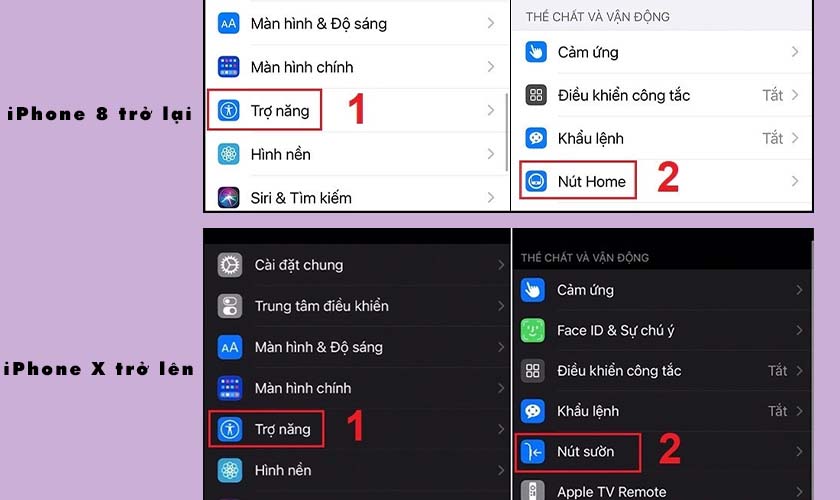
Bước 2: Tại đây, các bạn sẽ thấy trong phần Nhấn và giữ để nói có 3 tùy chọn:
- Siri
- Khẩu lệnh cổ điển
- Tắt.
Bấm vào dòng tuỳ chọn Tắt để tắt tính năng voice control trên iPhone của bạn.
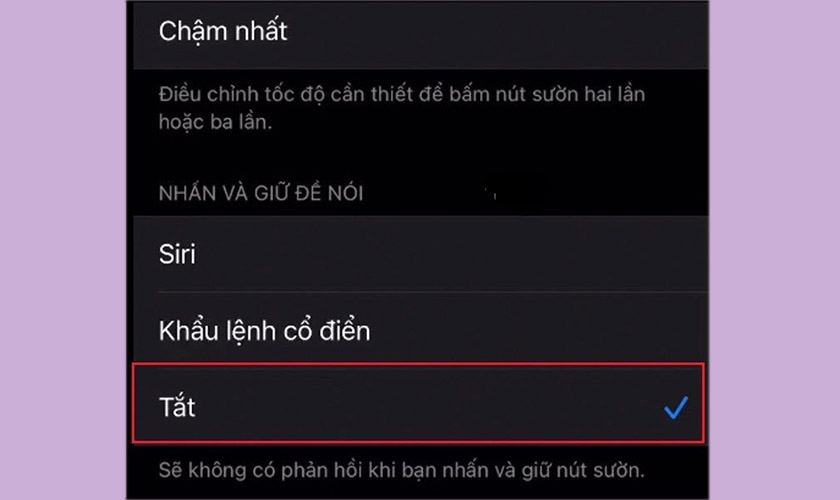
Sau khi hoàn thành những bước trên, tính năng voice control sẽ không còn được cấp quyền hoạt động trên thiết bị của bạn. Điều này giúp tiết kiệm được bộ nhớ RAM cũng như gia tăng phần nào thời lượng pin của máy.
Cách tắt trên iPhone đã Jailbreak
Nếu như bạn là người ưa thích sử dụng những thiết bị iPhone đã bị mở khoá Jailbreak. Dưới đây là những bước để tắt voice control trên iPhone đã bị Jailbreak. Các bạn có thể tham khảo các bước như sau:
- Bước 1: Các bạn truy cập mục Menu Setting và bấm vào mục Activator. Sau khi thiết bị iPhone của bạn đã Jailbreak, công cụ Activator sẽ được kích hoạt và cài đặt tự động. Điều này giúp cho bạn có thể dễ dàng truy cập và thay đổi các cài đặt trên iPhone của bạn.
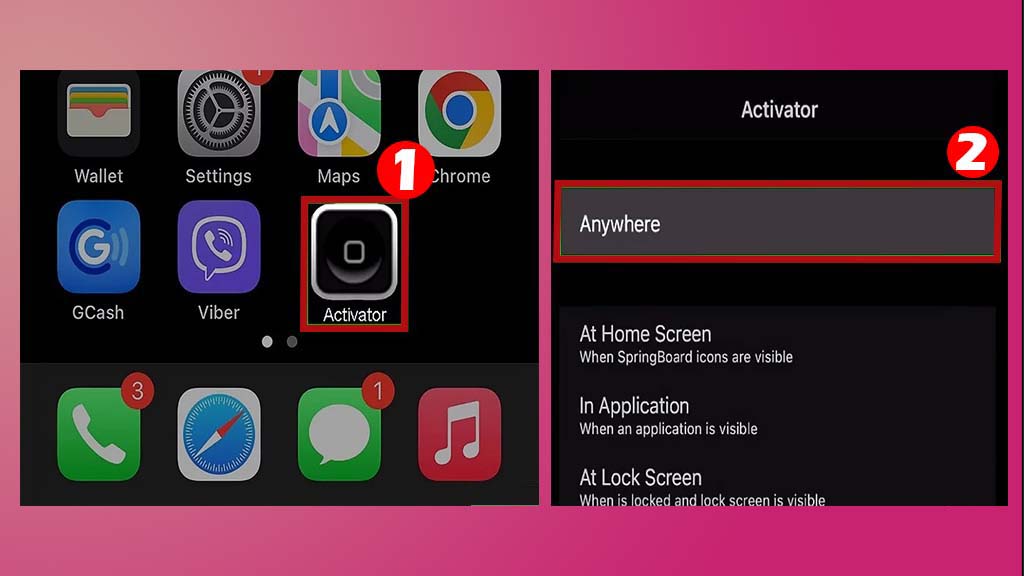
- Bước 2: Chọn vào mục Anywhere để có thể thực hiện những thay đổi đã được cài đặt sẵn áp dụng trên máy. Chọn tiếp mục Do Nothing.
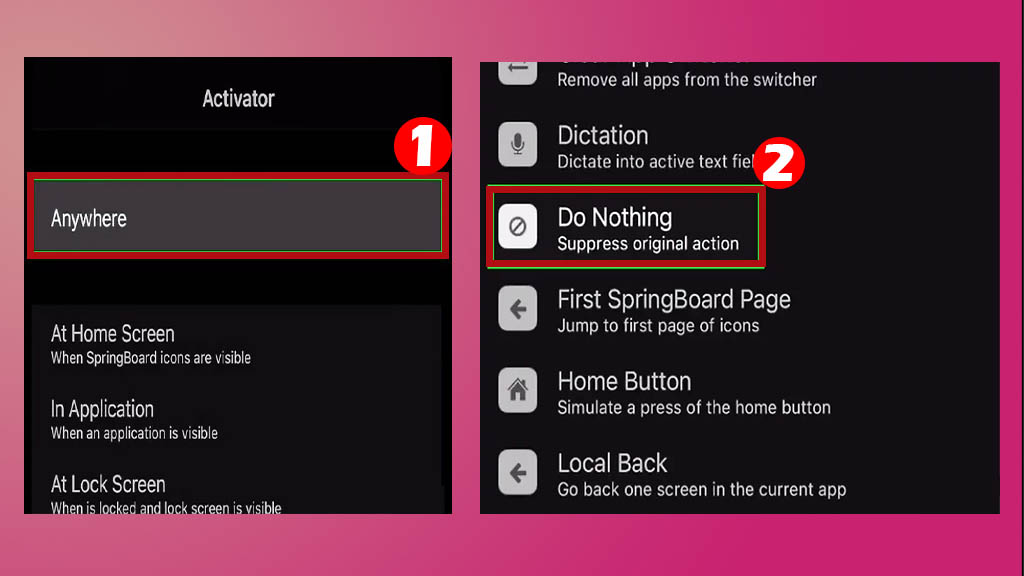
Điều này sẽ buộc iPhone không tự động kích hoạt Voice Control dù cho bạn có nhấn giữ nút Home.

Có thể nói ngoài việc không hỗ trợ tiếng Việt, tính năng điều khiển bằng giọng nói trên iPhone khiến nhiều người dùng khó chịu. Bởi đôi khi trong quá trình sử dụng, thiết bị iPhone có thể bị đè chúng, vô tình kích hoạt Voice Control, cản trở thao tác sử dụng của bạn.
Và đó là các bước chi tiết để tắt voice control trên iPhone mà các bạn có thể áp dụng trên những thiết bị iOS mà bản thân đang sử dụng. Nếu thấy bài viết này hay và bổ ích, đừng quên chia sẻ nó cho nhiều người biết nhé.






